Ako používať Winamp na získanie hudby na iPhone, iPad a iPod
"Môžem použiť winamp na prenos skladieb do môjho iPodu?"
"Existuje nejaký nápad použiť winamp na prenos hudby z iPhone do PC?"
Kvôli pomalej rýchlosti, komplikovanej obsluhe aMnohí používatelia spoločnosti Apple, ktorí sa často nerozpoznajú, sa vzdajú používania služby iTunes a snažia sa požiadať nástroj tretej strany o pomoc pri prenose súborov na zariadeniach iPhone, iPad a iPod, napríklad Winamp - výkonný bezplatný prehrávač médií pre systémy Windows a Android, aby mohli hrať veľa audio a video formát a synchronizácia súborov s iPhone a inými prenosnými zariadeniami. Teraz čítajte ďalej, aby ste sa naučili, ako kopírovať hudbu na váš iPhone, iPad a iPod pomocou programu Winamp.
Kroky na synchronizáciu hudby s iPhone, iPad a iPod s programom Winamp
Ak sa rozhodnete použiť winamp na prenos hudbyiPhone, iPad a iPod, musíte si najskôr stiahnuť a nainštalovať najnovšiu verziu iTunes, aby skopírovala vaše hudobné súbory z inštalácie iTunes a roztriedila ich do Winampu. Ak sa chcete samozrejme úplne zbaviť iTunes, prejdite na ďalšiu časť a importujte hudbu bez obmedzenia iTunes.
Krok 1. Spustite Winamp a kliknite na Importovať z iTunes na importovanie hudobného traktu iTunes do knižnice Winamp Media Library. Pripojte svoje zariadenie k počítaču a uvidíte svoje zariadenie pod hlavou prístroje na ľavej strane.

Krok 2. Ísť do súbor a kliknite Pridajte médiá do knižnice, Potom kliknite na skladby, ktoré chcete pridať do iDevice, a pravým tlačidlom myši. cvaknutie Poslať a vyberte svoje zariadenie.

Alternatíva Winamp na prenos hudby, zoznamu skladieb / knižnice do iPhone, iPad a iPod
Okrem synchronizácie hudby s iPhone, iPad a iPodS aplikáciou winamp môže byť bezplatná starostlivosť o iPhone najlepšou alternatívou k iTunes, ktorá vám umožní ľahko prenášať kontakty, poznámky, kalendáre, aplikácie, hudbu, video, záložky a fotografie medzi iDevice a Mac / Windows. Môže byť plne kompatibilný s iPhone SE, iPhone 6s Plus, iPhone 6s, iPhone 6 Plus, iPhone 6, iPhone 5s, iPhone 5, iPhone 4s so systémami iOS 9.3, iOS 9.2.1, iOS 9.1, iOS 9.0, iOS 8 a staršími ,
Pred kopírovaním hudby na iDevce by ste malistiahnite si ho a nainštalujte do svojho počítača v závislosti od verzií vrátane Windows a MacBook. Potom môžete hudbu zapnúť alebo vypnúť z prehrávača iPod, iPhone alebo iPad podľa nasledujúcich krokov.
Krok 1. Spustite program a pripojte svoj iPhone, iPad alebo iPod touch k počítaču pomocou kábla USB. cvaknutie Začni teraz pod Správca súborov v rozhraní a kliknite na hudba neskôr.
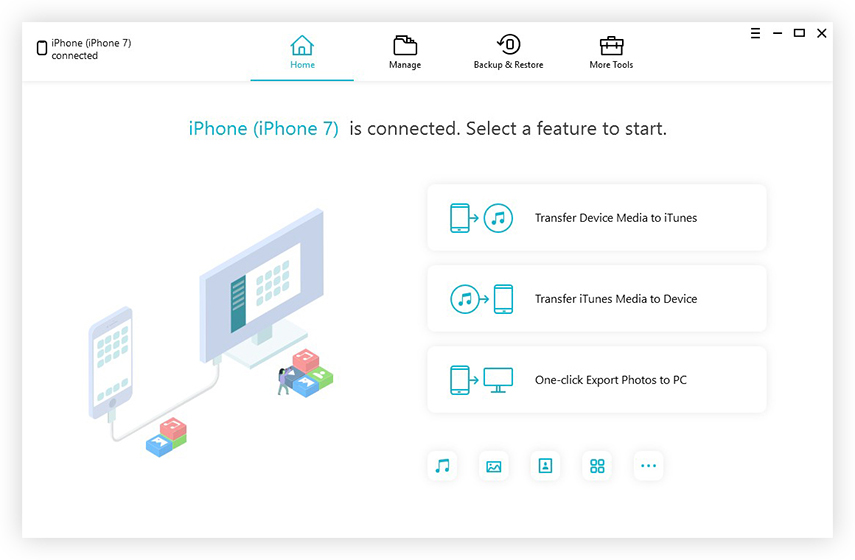
Krok 2. kliknite pridať pridať skladby do svojho zariadenia iDevice. Potom kliknite na tlačidlo Obnoviť a všetky položky sa automaticky zosynchronizujú do vášho zariadenia.
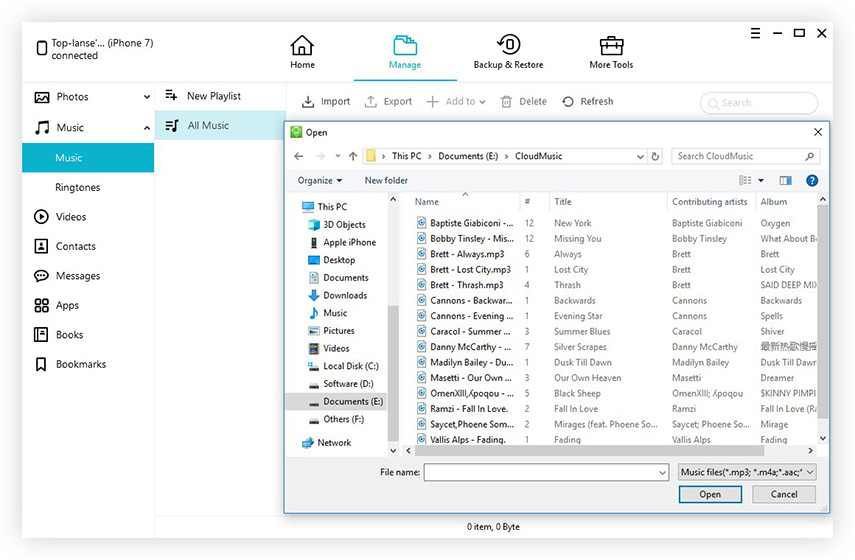
Krok3. Toto je voliteľný krok. Ak chcete exportovať hudbu do počítača / Macu, označte položky, kliknite na Exportovať do a zadajte umiestnenie na export hudby.

Okrem toho vám služba Free iPhone Care umožňujemazať a upravovať položky v počítači. A čo viac, bezplatné čistenie vám pomôže odstrániť všetky nezdravé súbory, aby váš iPhone / iPod / iPad bol vždy na špičkovej úrovni. Preberanie hudby do iPod / iPhone / iPad bez iTunes môže byť možné, pokiaľ si vyberiete užívateľsky príjemný nástroj, bez ohľadu na winamp alebo bezplatnú starostlivosť o iPhone. Ak máte akýkoľvek problém, môžete ho nechať v časti komentárov. Odpovieme vám čo najskôr.









